|
Sylvia's
Love
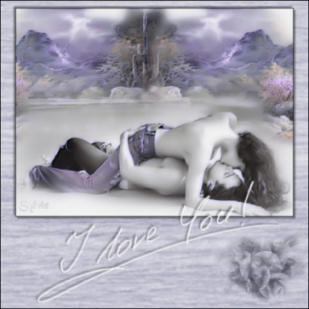
(résultat réduit)
**********
Ce tutoriel est
une traduction d'un tutoriel de Sarah dont j'ai obtenu la permission
pour le traduire.
Vous trouverez le tutoriel original ici.
Pour visiter son site, cliquez ici
Thank you Sarah for given me the permission to translate your
tutorial.
Il est strictement interdit de reproduire ce tutoriel et cette
traduction sans la
permission de l'auteur.
**********
Cette traduction a été réalisée avec PSPX.
Vous aurez besoin pour faire ce tutoriel
Filtres
* FM
Tile Tools
* Xero
* Filter
Unlimited
À installer dans le répertoire Plugins de votre choix.
Matériel
* Tube - À placer dans le répertoire de votre choix.
* Pinceau - Placer le fichier BrushTip et .PspBrush dans le
même répertoire.
Télécharger le matériel ici
Sauvegardez souvent !
Vous êtes prêts ? Alors allons-y !
**********
Préparation.
Ouvrir le tube
À l'aide de la touche Shift et la lettre D de votre clavier,
faire une copie du tube.
Fermer l'original.
**********
Étape 1.
Ouvrir une nouvelle image 600 x 450 pixels, fond transparent.
Étape 2.
Aller au tube DaisyWeb_JamesLee_Desert.
Édition - Copier.
Retourner à votre tag.
Édition - Coller comme nouveau calque.
Placer le tube comme ceci :

Étape 3.
Calques - Dupliquer.
Image - Miroir.
Placer la copie du tube comme ceci :

Déplacer les deux calques de façon à ce que le cactus soit
bien au centre.
Étape 4.
Aller au tube bahner-bertram-passion-4800315~Kirb.
Édition - Copier.
Retourner à votre tag.
Édition - Coller comme nouveau calque.
Placer le tube comme ceci :

Étape 5.
Calques - Fusionner - Tous aplatir.
Étape 6.
Effets - Modules externes - FM Tile Tools - Blend Emboss.
Configuration standard.
Étape 7.
Effets - Modules externes - Xero - Porcelain
Configuration standard.
(50 ~ 128 ~ 128 ~ 0 ~ 0 ~ 255)
Étape 8.
Réglage - Réduction du bruit de l'appareil photo
numérique.
Configuration standard.

Étape 9.
Effets - Modules externes - FM Tile Tools - Ultraviolet.
155.
Image - Ajouter des bordures - Taille à 1 pixel - Symétrique
coché.
Couleur noire.
Étape 10.
Image - Redimensionner.
Redimensionner cette image à 75%.
Édition - Copier.
Mettre de côté.
Étape 11.
Ouvrir une nouvelle image 500 x 500 pixels, fond
transparent.
Palette Styles et Textures.
Mettre la couleur #807FA1 en Premier plan.
Outil Pot de peinture.
Appliquer cette couleur dans la nouvelle image.
Étape 12.
Palette Styles et Textures.
Mettre la couleur blanche en Arrière-plan.
Étape 13.
Effets - Modules externes - Filter Unlimited 2.0 -
Render - Wood (scaled, fore/background)
128 ~ 128.
Étape 14.
Édition - Coller comme nouveau calque l'image que vous
avez copié plutôt.
Placer l'image comme ceci :

Étape 15.
Effets - Effets 3 D - Ombre de portée.
3 ~ 3 ~ 40 ~ 3.00, couleur noire.
Répéter l'ombre de portée en changeant le vertical et
l'horizontal à -3.
Étape 16.
Calques - Nouveau calque raster.
Étape 17.
Outil Pinceau.
Repérer le pinceau sarahtekst2.
Ne rien changer dans la barre d'outils.
Appliquer le pinceau avec le bouton droit de la souris,
en bas du tag et centré. Le texte devrait être blanc.
(Voir résultat final)
Étape 18.
Effets - Effets 3 D - Ombre de portée.
-3 ~ -3 ~ 40 ~ 3.00, couleur noire.
Étape 19.
Aller au tube ©Blaze_FlowerSpray.
Édition - Copier.
Retourner à votre tag.
Édition - Coller comme nouveau calque.
Placer le tube comme ceci :
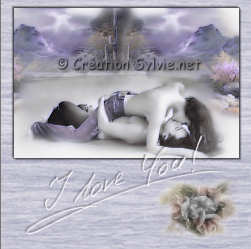
Palette des calques.
Réduire l'opacité à 75
et change le mode Mélanger à Luminance (héritée).
Calques - Fusionner - Tous aplatir.
Étape 20.
Image - Ajouter des bordures - Taille à 1 pixel - Symétrique
coché.
Couleur noire.
Voilà ! Votre tag est terminé.
Il ne vous reste plus qu'à le signer, le redimensionner si
nécessaire et à l'enregistrer en format .JPG, compression 25
J'espère que vous avez aimez faire ce tutoriel. :)

Retour
aux traductions de Sarah
Retour au menu Mes Traductions
Retour au menu principal

(Pour m'écrire, cliquez sur ce logo)

Tous droits réservés © 26-01-2006
|